Wie erstelle ich einen Ordner in Outlook für bestimmte E -Mails?
Wenn Sie nach einer Möglichkeit suchen, Ihre Outlook -E -Mails zu organisieren, ist das Erstellen von Ordnern eine einfache und effektive Lösung. In diesem Artikel werden wir diskutieren, wie Sie Ordner in Outlook für bestimmte E -Mails erstellen, damit Sie die E -Mails, die Sie benötigen, einfach verwalten und finden können, wenn Sie sie benötigen. Wir werden die einfachen Schritte beim Einrichten von Ordnern durchlaufen, damit Sie in kürzester Zeit mit dem Sortieren Ihrer E -Mails beginnen können!
Erstellen eines Ordners in Outlook für bestimmte E -Mails:
- Öffnen Sie Microsoft Outlook und wählen Sie den Ordner "Posteingang" aus.
- Klicken Sie im Hauptmenü auf die Registerkarte "Ordner".
- Wählen Sie im Dropdown-Menü "Neue Ordner".
- Wählen Sie einen Namen für den Ordner und wählen Sie, wo er gespeichert wird.
- Klicken Sie auf "OK", um den Ordner zu erstellen.
- Gehen Sie zum Ordner „Posteingang“ und wählen Sie die E -Mails aus, die Sie verschieben möchten.
- Ziehen Sie die ausgewählten E -Mails in den zuvor erstellten Ordner.
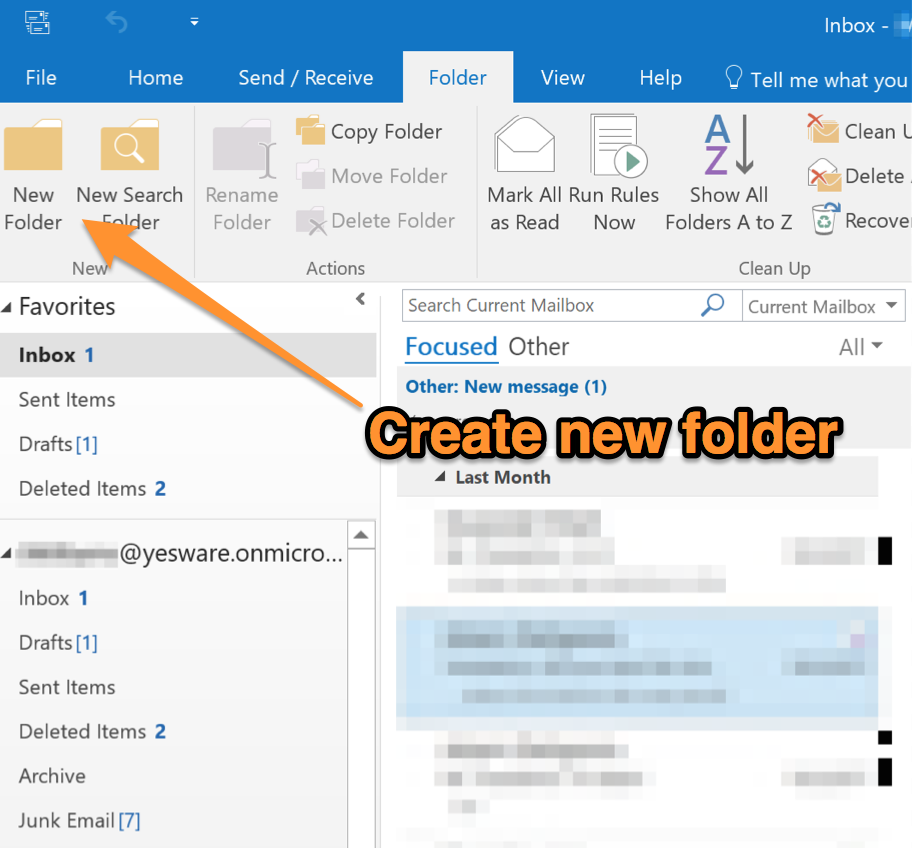
Erstellen eines neuen Ordners in Outlook für bestimmte E -Mails
Das Erstellen eines Ordners in Outlook ist eine großartige Möglichkeit, um organisiert zu bleiben und das große Volumen der von Ihnen erhaltenen E -Mails zu verwalten. Mit Outlook können Sie Ordner erstellen, um E -Mails zu speichern und zu organisieren. Sie können Ordner für bestimmte Themen, Projekte oder sogar Personen erstellen. Dieser Artikel enthält schrittweise Anweisungen zum Erstellen eines Ordners in Outlook für bestimmte E-Mails.
Schritt 1: Outlook öffnen
Der erste Schritt zum Erstellen eines Ordners in Outlook besteht darin, die Outlook -Anwendung zu öffnen. Sie können dies tun, indem Sie zum Startmenü gehen und Outlook auswählen. Sobald Outlook geöffnet ist, müssen Sie zur Ordneransicht navigieren.
Schritt 2: Gehen Sie zur Ordneransicht
In der Ordneransicht sehen Sie eine Liste aller vorhandenen Ordner in Ihrem Outlook -Konto. Um einen neuen Ordner zu erstellen, müssen Sie die Option „Neue Ordner“ aus der Menüleiste auswählen.
Schritt 3: Nennen Sie den Ordner
Sobald Sie die Option „Neue Ordner“ ausgewählt haben, werden Sie aufgefordert, einen Namen für den Ordner einzugeben. Sie können jeden gewünschten Namen auswählen, aber es wird empfohlen, etwas Deskriptives und leicht zu erinnernes zu verwenden. Wenn Sie einen Namen für den Ordner ausgewählt haben, klicken Sie auf "OK", um den Ordner zu erstellen.
Schritt 4: Verschieben Sie E -Mails in den Ordner
Nachdem Sie den Ordner erstellt haben, können Sie bestimmte E -Mails in ihn verschieben. Wählen Sie dazu einfach die E -Mails aus, die Sie verschieben möchten, und ziehen Sie sie in den neuen Ordner. Alternativ können Sie mit der rechten Maustaste auf die E-Mails klicken und „Verschieben“ auswählen und dann den Ordner auswählen, auf den Sie sie verschieben möchten.
Schritt 5: Verwalten des Ordners
Sobald Sie die E -Mails in den Ordner verschoben haben, können Sie sie verwalten, indem Sie auf den Ordner klicken. In der Ordneransicht können Sie die E -Mails im Ordner anzeigen, löschen und organisieren. Sie können auch Regeln einrichten, um automatisch E -Mails in den Ordner zu verschieben, indem Sie die Option „Regeln“ aus der Menüleiste auswählen.
Schritt 6: Schließen Sie den Ordner ab
Sobald Sie den Ordner eingerichtet haben, können Sie auf die Schaltfläche „Speichern“ klicken, um den Ordner abzuschließen. Dadurch wird sichergestellt, dass der Ordner und sein Inhalt gespeichert werden und Sie jederzeit auf sie zugreifen können.
Abschluss
Das Erstellen eines Ordners in Outlook ist eine großartige Möglichkeit, um organisiert zu bleiben und das große Volumen der von Ihnen erhaltenen E -Mails zu verwalten. Wenn Sie die in diesem Artikel beschriebenen Schritte befolgen, können Sie problemlos einen Ordner in Outlook für bestimmte E -Mails erstellen.
Verwandte FAQ
Q1. Was ist Outlook?
Antwort: Outlook ist ein persönlicher Informationsmanager von Microsoft, der Teil der Microsoft Office Suite ist. Es wird hauptsächlich als E -Mail -Anwendung verwendet, enthält jedoch auch einen Kalender, einen Task -Manager, einen Kontaktmanager, ein Note -Aufnehmen, das Journal und das Webbrows. Es kann als eigenständige Anwendung verwendet werden oder mit Microsoft Exchange Server und Microsoft SharePoint Server für mehrere Benutzer in einer Organisation wie freigegebene Postfächer und Kalender, Exchange öffentliche Ordner, SharePoint-Listen und Besprechungspläne arbeiten.
Q2. Was ist der Zweck, einen Ordner in Outlook zu erstellen?
Antwort: Erstellen eines Ordners in Outlook ist eine Möglichkeit, E -Mails und andere Elemente zu organisieren. Es kann helfen, E -Mails und andere Artikel zu sortieren und es einfacher zu machen, sie später zu finden. Es kann auch dazu beitragen, die Privatsphäre zu erhalten, indem Benutzer E -Mails und andere Artikel in einem sicheren Ordner speichern können, auf den nur sie zugreifen können.
Q3. Wie erstelle ich einen Ordner in Outlook?
ANTWORT: Um einen Ordner in Outlook zu erstellen, wählen Sie zuerst den Ordner aus, in dem Sie den neuen Ordner erstellen möchten. Klicken Sie mit der rechten Maustaste auf den Ordner und wählen Sie "Neue Ordner". Sie werden aufgefordert, den Ordner zu benennen und auszuwählen, ob es sich um einen E -Mail -Ordner, einen Taskordner, einen Kontaktordner oder ein anderes Element handelt. Wenn Sie den Ordnertyp ausgewählt haben, klicken Sie auf "OK", um den Ordner zu erstellen.
Q4. Was sind die Schritte, um einen Ordner in Outlook für bestimmte E -Mails zu erstellen?
Antwort: Um einen Ordner in Outlook für bestimmte E -Mails zu erstellen, erstellen Sie zuerst den oben beschriebenen Ordner. Wählen Sie dann die E -Mails aus, die Sie in den Ordner wechseln möchten. Klicken Sie mit der rechten Maustaste auf die E -Mails und wählen Sie "Verschieben". Wählen Sie den Ordner aus, den Sie in die E -Mails verschieben möchten, und klicken Sie auf "OK". Die E -Mails werden in den neuen Ordner verschoben.
Q5. Wie organisiere ich E -Mails in Outlook?
Antwort: Verwenden Sie die in Outlook erstellten Ordner, um E -Mails in Outlook in Outlook zu organisieren. Verschieben Sie E -Mails in die entsprechenden Ordner, um sie organisiert zu halten. Sie können auch die Suchleiste verwenden, um E -Mails schnell in Outlook zu finden. Sie können auch die Funktion „Kategorisierung“ in Outlook verwenden, um E -Mails farbcodierte Etiketten hinzuzufügen, um sie zu erleichtern.
Q6. Wie lösche ich einen Ordner in Outlook?
Antwort: Um einen Ordner in Outlook zu löschen, klicken Sie mit der rechten Maustaste auf den Ordner und wählen Sie "Löschen". Sie werden aufgefordert, die Löschung zu bestätigen. Wählen Sie "Ja", um den Ordner zu löschen. Beachten Sie, dass das Löschen eines Ordners auch alle im Ordner gespeicherten E -Mails oder andere Elemente löschen.
So erstellen Sie eine Regel in Outlook, um immer E -Mails vom Posteingang in bestimmte Ordner zu verschieben | Outlook -Tipps
Das Erstellen eines Ordners in Outlook ist eine einfache Möglichkeit, bestimmte E -Mails zu verwalten und Ihren Posteingang ordentlich und organisiert zu halten. Wenn Sie den oben beschriebenen Schritten befolgen, können Sie schnell und einfach einen Ordner in Outlook erstellen, der auf Ihre spezifischen E -Mail -Anforderungen zugeschnitten ist. Mit diesem neuen Ordner können Sie problemlos E -Mails finden, sie organisieren und sicherstellen, dass sie sich nicht im Chaos Ihres Posteingangs verlieren. Nachdem Sie nun wissen, wie Sie einen Ordner in Outlook erstellen, können Sie Ihre spezifischen E -Mails problemlos organisieren und sicherstellen, dass Sie nie eine wichtige Nachricht verpassen.



















